如何在Excel中进行趋势分析?
来源:网络收集 点击: 时间:2024-08-14【导读】:
今天教大家如何在Excel中进行趋势分析。工具/原料more电脑方法/步骤1/8分步阅读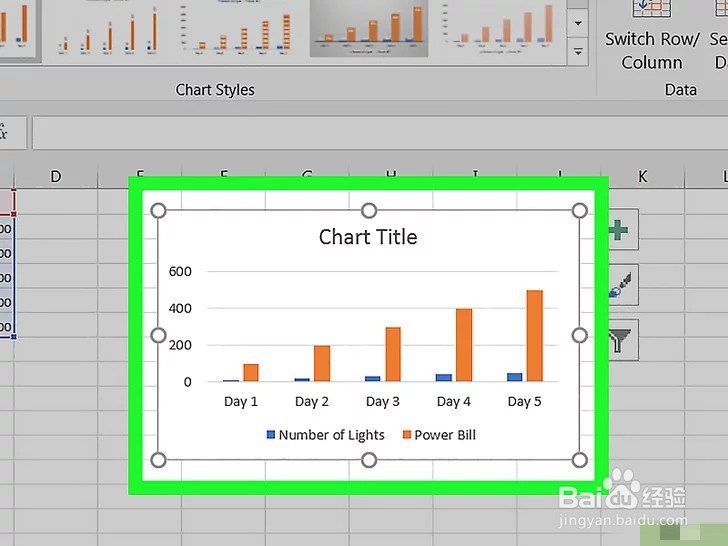 2/8
2/8 3/8
3/8 4/8
4/8 5/8
5/8 6/8
6/8 7/8
7/8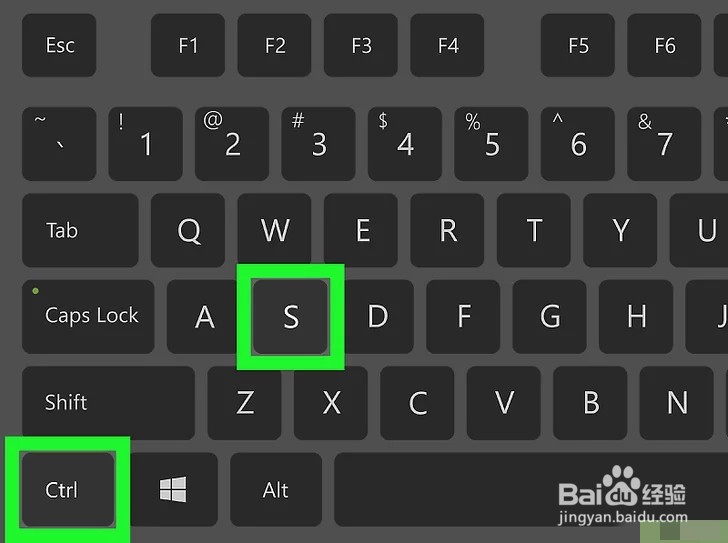 8/8
8/8
打开Excel工作簿。双击数据所在的Excel工作簿文档。
如果在电子表格中没有想要分析的数据,可以打开Excel,然后点击空白工作簿打开新的工作簿。然后可以输入数据并从中创建一个图表。
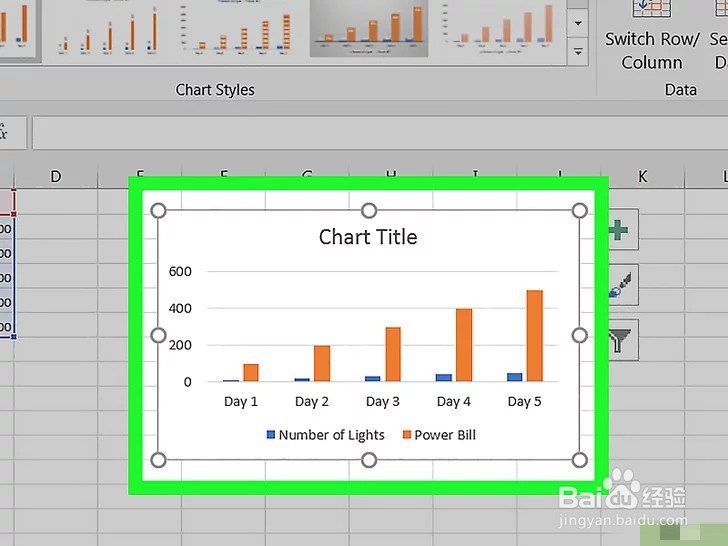 2/8
2/8选择图形。点击你想要设定趋势线的图表。
如果你还没有用数据创建图表,先创建一个。
 3/8
3/8点击+。这是图右上角的一个绿色按钮。然后会出现一个下拉菜单。
 4/8
4/8点击“趋势线”框右边的箭头。你可能需要把鼠标悬停在“趋势线”框的最右侧,好让这个箭头出现。点击它会弹出第二个菜单。
 5/8
5/8选择一个趋势线选项。根据你的喜好,点击以下选项之一。
线性
指数
线性预测
双周期移动平均
你也可以在选择要分析的数据后,点击“更多选项”打开一个高级选项面板。
 6/8
6/8选择要分析的数据。在弹出窗口中点击一个数据系列名称(例如“系列1”)。如果已经指定了数据,则单击数据的名称。
 7/8
7/8点击OK。它在弹出窗口的底部。这样就可为图形添加趋势线。
如果你之前点击了“更多选项”,就可以选择给趋势线命名,或者在窗口右边改变趋势线的参数。
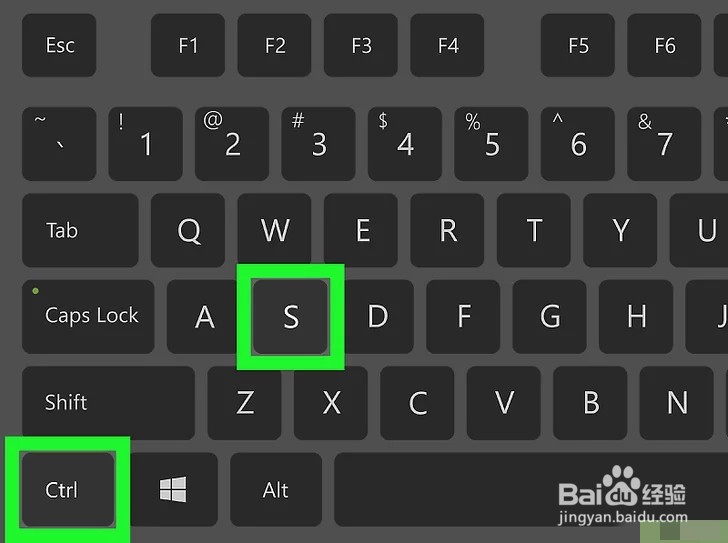 8/8
8/8保存工作。按{{keypress|Ctrl|S}保存更改。如果以前从未保存过这份文档,就会弹出提示让你选择一个保存位置和文件名。
注意事项耐心操作
版权声明:
1、本文系转载,版权归原作者所有,旨在传递信息,不代表看本站的观点和立场。
2、本站仅提供信息发布平台,不承担相关法律责任。
3、若侵犯您的版权或隐私,请联系本站管理员删除。
4、文章链接:http://www.1haoku.cn/art_1121111.html
上一篇:腾讯会议如何开启锁屏时不退出会议的功能?
下一篇:闲鱼如何设置尺码
 订阅
订阅